7- آموزش راهکاران سیستم – ساختار فهرستهای راهکاران
ساختار فهرستهای راهکاران
در سیستم ساختار فهرست راهکاران همکاران سیستم، ماژولهای مختلف بر اساس فرآیندهای مرتبط خود دستهبندی و مشخصشده و از منوی عمودی سمت راست سیستم قابلدسترسی هستند. فرآیندهای مختلف هر ماژول نیز برحسب طبقهبندی و نیازمندی خاص همان ماژول دستهبندیشدهاند. بهعنوانمثال در ماژول دفتر کل راهکاران فرآیندهای دفتر کل به صورتی که در صفحه بعدی مشاهده میکنیم دستهبندیشدهاند:
دانلود فیلم آموزش راهکاران سیستم(کلیک کنید)

در هر یک از این دستهبندیها فرمهایی برای ورود اطلاعات مربوط به هر فرآیند قرار دادهشده است. برای نمایش اطلاعات واردشده در هر یک از برگههای سیستم، برای هر فرم یک فهرست در نظر گرفتهشده است که در دستهبندی مربوط به همان فرم وجود دارد.
دانلود فیلم آموزش راهکاران سیستم(کلیک کنید)

هر یک از این فهرستها امکانات متعددی دارند که به کاربران کمک خواهد کرد تا نیازمندیهای خود را از طریق آنها برآورده کنند.
امکان استفاده از فیلتر اطلاعات در فهرستها
در هر فهرست میتوان روی اطلاعات موجود در آن فهرست برای دستیابی سریعتر به اطلاعات موردنظر، آنها را فیلتر کنید. فیلتر کردن در فهرستهای راهکاران به دو صورت امکانپذیر است:
سرستون
پیشرفته
1- فیلترسرستون:
روی ستونهای نمایش دادهشده در هر فهرست امکان فیلتر کردن اطلاعات وجود دارد؛ به این صورت که میتوانید اطلاعات موردنظر خود را در فیلدهای جستوجو که بالای هر ستون در فهرست قرار دادهشده است وارد کرده و یکی از شرایط فیلتر را انتخاب کنید.
دانلود فیلم آموزش راهکاران سیستم(کلیک کنید)
برای استفاده از فیلترهای سرستون میتوانید به دو صورت عمل کنید:
الف- در فیلد جستوجو مقدار موردنظر خود را تایپ کنید.
ب- از مقادیر پیشفرض در سلکتورهای آن ستون استفاده کنید.

درصورتیکه عبارتی را در فیلدهای جستوجو روی هر ستون وارد میکنید میتوانید با انتخاب کلید، از حالتهای مختلف برای فیلتر عبارت موردنظر خود استفاده کنید. برای روشن شدن هر یک از این حالتها اطلاعات زیر را بهعنوان نمونه در نظر بگیرید. حالتهای مختلف را روی این نمونه به کارخواهیم برد:
فهرست اشخاص تعریفشده در سازمان را انتخاب کردهایم. اطلاعات نمایش دادهشده در این فهرست شامل ستونهای نام، نام خانوادگی، نام پدر، شماره شناسنامه خواهد بود. در نظر داریم در سرستون نام خانوادگی فیلتری را باحالتهای مختلف موجود بررسی کنیم.
اطلاعات نمایش دادهشده اشخاص سازمان به شرح جدول زیر است:

– بدون فیلتر: با انتخاب این گزینه اگر برای ستون موردنظر از قبل فیلتری را انجام دادهاید، فیلترهای قبلی به حالت اولیه بر خواهد گشت.
– شامل: در صورت انتخاب فیلتر از نوع «شامل»، اطلاعاتی برای شما فیلتر خواهد شد که عبارت واردشده در فیلد جستوجو را شامل شود. درصورتیکه در سرستون نام خانوادگی مقدار «حسن» را تایپ کرده و از حالت «شامل» استفاده کنیم، تمام مواردی که در هر صورت شامل « حسن » هستند را نمایش میدهد. مثل: حسن پور، محسن، حسن و …
– بدون: در صورت انتخاب فیلتر از نوع «بدون»، اطلاعاتی برای شما فیلتر خواهد شد که عبارت واردشده در فیلد جستوجو را ندارند.
-شروع با: در صورت انتخاب فیلتر از نوع «شروع با» اطلاعاتی برای شما فیلتر خواهد شد که ابتدای آنها با عبارت واردشده در فیلد جستوجو شروع شود.
-مختوم به: در صورت انتخاب فیلتر از نوع «مختوم به»، اطلاعاتی برای شما فیلتر خواهد شد که به عبارت واردشده در فیلد جستوجو ختم شود.
– مساوی با: در صورت انتخاب فیلتر از نوع «مساوی با»، اطلاعاتی برای شما فیلتر خواهد شد که عیناً مساوی با عبارت واردشده در فیلد جستوجو باشد.
– نامساوی با: در صورت انتخاب فیلتر از نوع «نامساوی با»، اطلاعاتی برای شما فیلتر خواهد شد که عیناً نامساوی با عبارت واردشده در فیلد جستوجو باشد.
– بزرگتر از: در صورت انتخاب فیلتر از نوع «بزرگتر از» که معمولاً برای ستونهایی به کار میرود که اطلاعات عددی یا تاریخی دارند، اطلاعاتی برای شما فیلتر خواهد شد که بزرگتر از عبارت واردشده در فیلد جستوجو باشد.
– کوچکتر از: در صورت انتخاب فیلتر از نوع «کوچکتر از» که معمولاً برای ستونهایی به کار میرود که اطلاعات عددی یا تاریخی دارند، اطلاعاتی برای شما فیلتر خواهد شد که کوچکتر از عبارت واردشده در فیلد جستوجو باشد.
– بزرگتر یا مساوی: در صورت انتخاب فیلتر از نوع «بزرگتر یا مساوی» که معمولاً برای ستونهایی به کار میرود که اطلاعات عددی یا تاریخی دارند، اطلاعاتی برای شما فیلتر خواهد شد که بزرگتر یا مساوی عبارت واردشده در فیلد جستوجو باشد.
-کوچکتر یا مساوی: در صورت انتخاب فیلتر از نوع «کوچکتر یا مساوی» که معمولاً برای ستونهایی به کار میرود که اطلاعات عددی یا تاریخی دارند، اطلاعاتی برای شما فیلتر خواهد شد که کوچکتر یا مساوی عبارت واردشده در فیلد جستوجو باشد.
-تهی: استفاده از فیلتر از نوع «تهی» نیازی به ورود عبارت خاصی در فیلد جستوجو ندارد و انتخاب آن روی هر ستون باعث میشود که مواردی برای شما در فهرست فیلتر شود که فاقد مقدار یا تهی هستند.
-پر: استفاده از فیلتر از نوع «پر» نیازی به ورود عبارت خاصی در فیلد جستوجو ندارد و انتخاب آن روی هر ستون باعث میشود که مواردی برای شما در فهرست فیلتر شود که هر مقداری غیر از تهی دارند.
– بدون مقدار: استفاده از فیلتر از نوع «بدون مقدار» نیازی به ورود عبارت خاصی در فیلد جستوجو ندارد و انتخاب آن روی هر ستون باعث میشود که مواردی برای شما در فهرست فیلتر شود که فاقد مقدار هستند.
-با مقدار: استفاده از فیلتر از نوع «با مقدار» نیازی به ورود عبارت خاصی در فیلد جستوجو ندارد و انتخاب آن روی هر ستون باعث میشود که مواردی برای شما در فهرست فیلتر شود که حتماً دارای مقدار هستند.
نکته : هنگام تایپ عبارت موردنظر خود در فیلد جستوجو استفاده از کلید + به شما کمک میکند که اطلاعات را بهصورت ناپیوسته جستوجو کنید. بهعنوانمثال درصورتیکه بخواهیم روی ستون شرح سند جستجو انجام دهیم میتوانیم با استفاده از کلید+ به همه عبارت شرح سند را به ترتیب جستجو نکنیم. در مثال بالا اگر بخواهم به شرح سند “بابت سند تسعیر ارز دلار و نرخ ارز … ” برسید، میتوانید عبارت. تسعیر + ارز + دلار را در فیلد جستجو وارد کنید.
دانلود فیلم آموزش راهکاران سیستم(کلیک کنید)
۲- فیلتر پیشرفته
در همهی فهرستهای راهکاران در بالای فرم فیلتری با عنوان فیلتر پیشرفته وجود دارد که بر اساس آن کاربران میتوانند از امکانات بیشتری غیر از امکان فیلتر کردن روی سرستونهای فهرست استفاده کنند. برای دستیابی به فیلتر پیشرفته روی همهی فهرستها، گزینه فیلتر را از بالای فهرست انتخاب کنید.

در کادر مربوطه فیلتر(مرحله 1) امکانات پیشرفته به شما نمایش داده خواهد شد. با استفاده از کلید “اضافه نمودن(مرحله 2)” میتوانید از لیست بازشده در ارتباط با موجودیت فهرست خود گزینه موردنظر را برای فیلتر انتخاب کنید. بعد از انتخاب شرط موردنظر باید مقادیر موردنظر خود را در فیلد مربوطه تایپ و یا انتخاب کنید(مرحله 3).

درصورتیکه بخواهید میتوانید شروط بیشتری را با استفاده از کلید و مجدداً به همین فیلتر اضافه کنید(مرحله 4):
درنهایت با انتخاب کلید فیلتر(مرحله 5)شرطها را در فهرست اجرا کرده و نتیجهی دلخواه را ببینید. اگر لازم بود فیلتر را لغو کنید باید از گزینه لغو فیلتر(مرحله 6) استفاده کنید. درصورتیکه نیاز به پاک کردن شروطی باشد که در فیلتر استفاده کردهاید، باید از کلید پاک کردن شروط(مرحله 7م) استفاده کنید.

ذخیره
برخی از فیلترهایی که از طریق این بخش روی فهرستها صورت میگیرد، برای کاربران بسیار پرکاربرد بوده بهنحویکه امکان استفاده از آن نوع فیلتر با شروط خاصی که در نظر گرفته میشود، بسیار زیاد خواهد بود. دراین قسمت امکان ذخیره شروط با عنوانی خاص برای شما وجود دارد. برای این کار لازم است:
١- شروط موردنظر خود را در این فیلتر اضافه کنید.
۲- عنوانی را برای فیلتر خود وارد نمایید.
٣- کلید ذخیره را انتخاب کنید.
۴- درصورتیکه چندین فیلتر ذخیره کرده باشید میتوانید از قسمت فهرست آنها را انتخاب و از آنها استفاده کنید.
۵- درصورتیکه نیاز به حذف فیلتر هم دارید میتوانید از گزینهی حذف استفاده کنید.

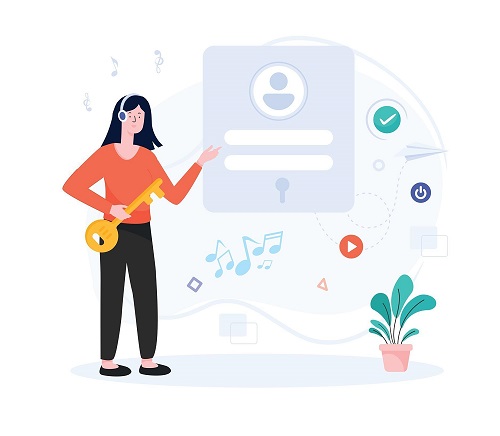
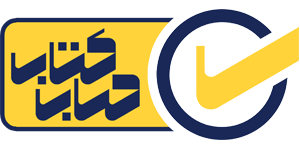
دیدگاهتان را بنویسید